Tijdbesparende software- en hardware-expertise die 200 miljoen gebruikers per jaar helpt. U begeleiden met how-to-adviezen, nieuws en tips om uw technische leven te upgraden.
Game Fire 6 (aanbevolen)
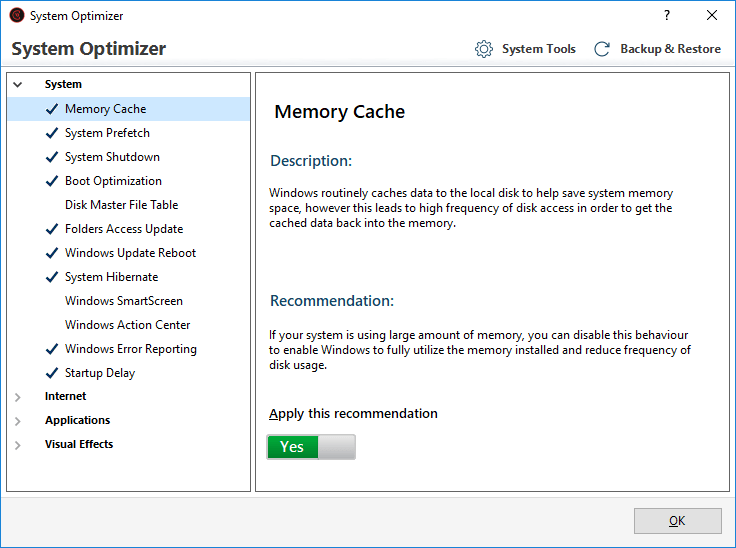
- Prijs – Gratis / Professioneel $ 19,95
Game Fire 6 is software voor het optimaliseren van games voor Windows-computers. De basistaken van de software omvatten het verminderen van de belasting van de systeembronnen, het bereiken van betere FPS, realtime prestatie-optimalisatie en meer met een klik op een knop.
Game Fire 6 biedt twee versies van de optimizer. De gratis versie met basisfuncties voor game-optimalisatie en de premium Professional-versie met extra functies.
De software werkt in realtime, waarbij de prioriteit van het proces wordt verwijderd en de inactieve bronnen aan het spel worden toegewezen om de prestaties te verbeteren. De software biedt ook realtime informatie over de CPU- en GPU-temperatuur om de zaken onder controle te houden.
U kunt het optimalisatieproces verder aanpassen met krachtige optimalisatietools zoals automatische RAM-optimalisatie, systeeminstellingen TuneUp en internet en netwerk TuneUp.
Een bonusfunctie van Game Fire is een Game Manager-paneel waarmee je al je favoriete games, of het nu online is via services zoals Steam of op de lokale schijf vanaf zijn dashboard.
Game Fire is een goed uitgeruste game-optimizer met alle essentiële functies om uw pc automatisch te optimaliseren om de best mogelijke spelprestaties uit de pc te halen.
Download Game Fire 6 PRO
Wise Game Booster
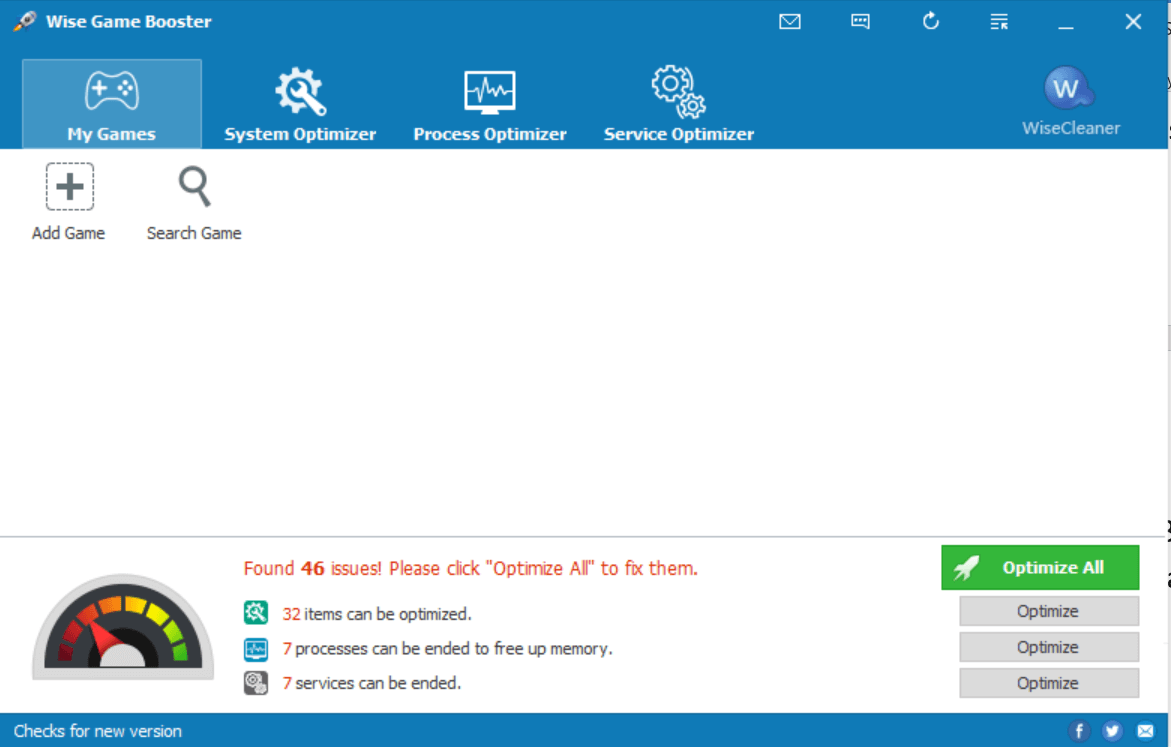
- Prijs - Vrij
Wise Game Booster van WiseCleaner is een gratis speloptimalisatietool die automatisch de spelprestaties optimaliseert door het opstarten te sluiten apps, verwijder ongewenste bestanden door tijdelijke en tijdelijke gegevens te verwijderen en stel ook het netwerk af om online multiplayer-gaming te verbeteren ervaring.
De software is volledig gratis te downloaden en te installeren. Het is ook maar een paar MB groot, dus downloaden en installeren gebeurt in een flits.
De eerste keer dat u Wise Game Booster start, scant het uw pc op geïnstalleerde games. Indien niet gedetecteerd, kunt u handmatig games aan het dashboard toevoegen door op Game toevoegen te klikken.
Na de eerste scan worden een aantal processen en items weergegeven die kunnen worden geoptimaliseerd voor betere prestaties. U kunt alle voorgestelde fixes in één keer optimaliseren of elk type proces handmatig selecteren en optimaliseren.
Voor gedetailleerde informatie over welk proces moet worden geoptimaliseerd, opent u de Systeemoptimalisatie tabblad. Hier kunt u handmatig elk te optimaliseren proces zoeken en selecteren.
Verhuizen naar de Procesoptimalisatie tabblad, toont het alle processen die op uw computer worden uitgevoerd en die een aanzienlijke hoeveelheid bronnen gebruikt, zoals uw webbrowser, achtergrond-apps, enz. U kunt het proces sorteren op geheugengebruik en CPU-gebruik en het proces beëindigen of uitsluiten.
Een hoog CPU-gebruik krijgen tijdens het gamen? Met deze oplossingen kunt u het probleem voorgoed oplossen.
Wise Game Booster is een handig klein optimalisatieprogramma zonder advertenties, een degelijke gamemanager en optimalisatietools. U kunt het gratis downloaden en kijken of het uw systeemprestaties kan verbeteren.
Wise Game Booster downloaden
Razer Cortex
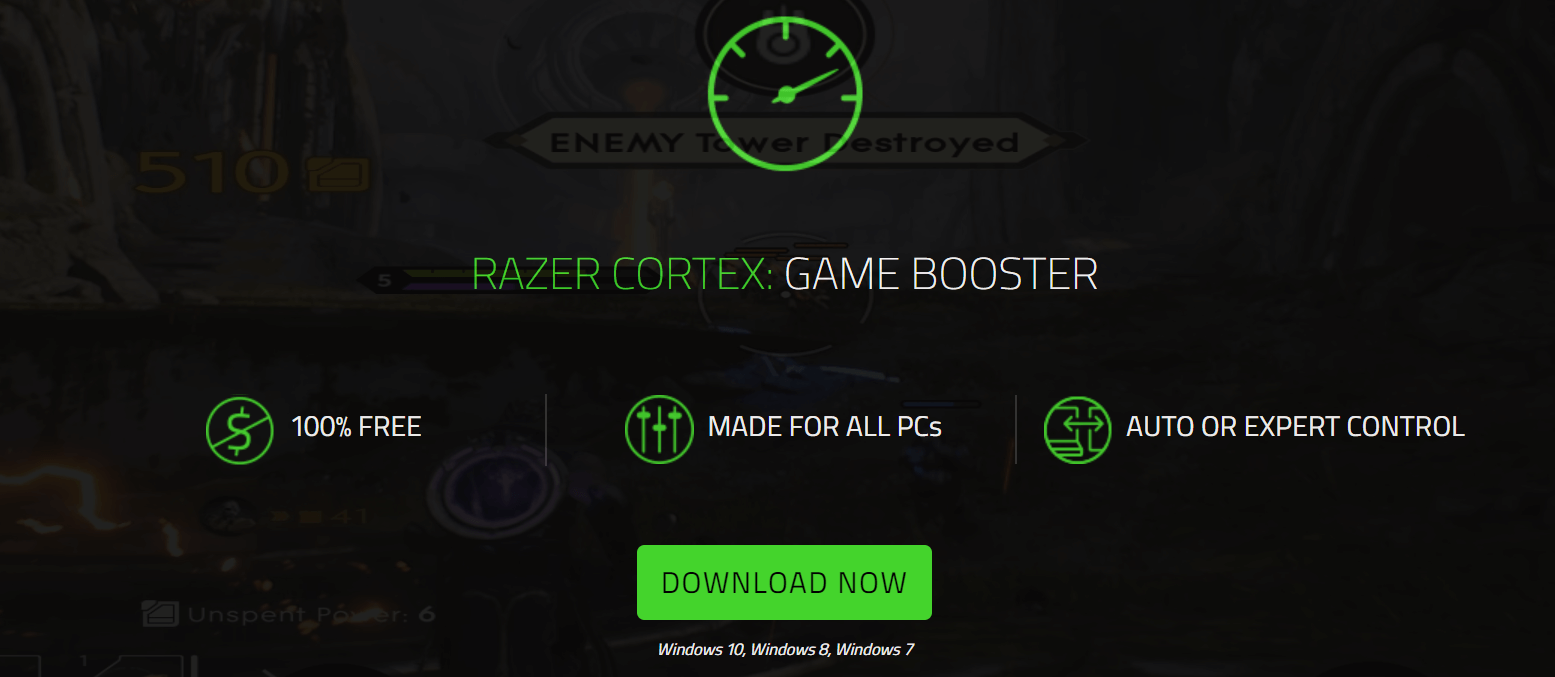
- Prijs - Vrij
Razer Cortex is een volledig gratis speloptimalisatietool van de populaire gamecomputerfabrikant Razer. De werking van Cortex is vergelijkbaar met die van andere optimalisatietools die processen en services beëindigen om de maximale hoeveelheid bronnen te extraheren en deze aan het spel toe te wijzen voor betere prestaties.
Razer Cortex biedt zowel deskundige als automatische controle-opties. De auto-modus optimaliseert de pc met behulp van de aanbevolen instellingen, terwijl de expert-besturingsmodus u volledige controle geeft over het optimalisatieproces.
Op zoek naar de beste software voor het opnemen van gaming-audio? Dit zijn de beste opties.
De software is meer dan 100 MB groot, dus de installatie kan enige tijd duren, afhankelijk van de internetsnelheid. Tijdens de installatie heb je de mogelijkheid om nog twee Razor-software te installeren, als je het niet nodig hebt, negeer het dan en ga verder met de installatie.
De Game Booster-functie wordt automatisch geactiveerd wanneer je een game start, ongeacht de bronnen, waaronder Steam en Origin. Het herstelt de pc naar de normale staat zodra de speler het spel verlaat.
De CPU-kernfunctie probeert de FPS van het spel te maximaliseren door uw Windows-besturingssysteem en andere essentiële applicaties te micro-managen met behulp van twee kernmodi. Razer Cortex houdt ook de spelprestaties van uw pc bij tijdens het spelen en biedt de gebruikers cruciale inzichten waarmee u uw game-instellingen meer kunt aanpassen.
Razor Cortex is een intuïtieve software voor het verbeteren van de spelprestaties terwijl je absolute controle hebt over de optimalisatietaak. Het feit dat het gratis te downloaden is, maakt het een goed idee voor gevorderde gebruikers.
Razor Cortex downloaden
WTFast
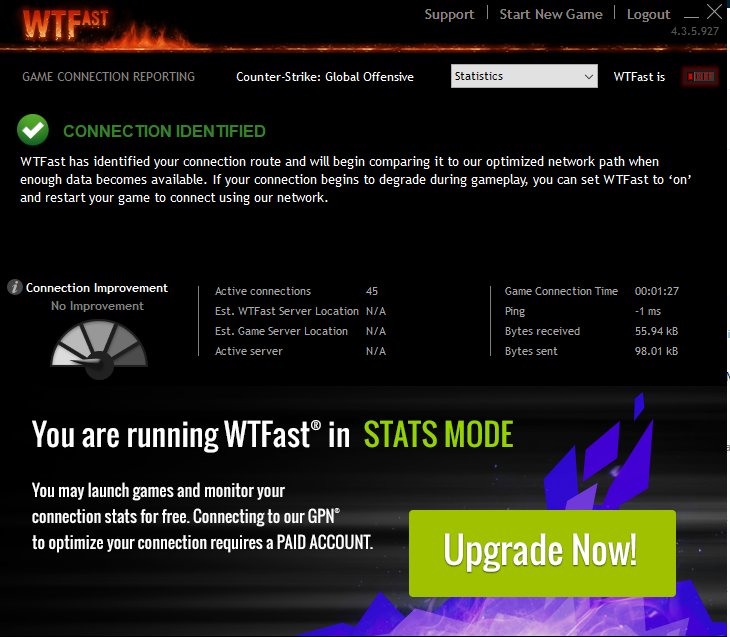
- Prijs – Gratis proef / Premium
WTFast is niet bepaald een software voor game-optimalisatie, maar een VPN voor gamers. Het helpt bij het optimaliseren van de internetverbinding voor een stabiele online game-ervaring zonder uw IP-adres te maskeren of te wijzigen.
Het claimt een intelligent netwerk te bieden met verminderde latentie, lagere ping en de minste hoeveelheid pakketverlies dat resulteert in een soepele game-ervaring, zelfs als de internetverbinding al de tijd.
U kunt ook de realtime analyses in de gaten houden om te begrijpen wat er met uw gameservers gebeurt.
Na installatie kunt u beginnen door automatisch verbinding te maken met de meest optimale server, of u kunt handmatig een server selecteren. Het bedrijf heeft meer dan 200 servers in 48 landen die een stabiele snelheid moeten bieden, ongeacht de locatie van de gebruiker.
Om de server te gebruiken, moet je de software vertellen welk online spel je wilt spelen. Je kunt de game selecteren op de WTFast-server of gewoon je eigen game toevoegen door naar het .exe-bestand van de game te wijzen. Eenmaal geregistreerd, zal WTFast automatisch starten en het verkeer door zijn servers voor het spel leiden wanneer je het opstart.
WTFast is handig voor online gamers die op zoek zijn naar lage latentie, lage ping en bijna nul pakketverlies. Als je geen online games speelt of niet geïnteresseerd bent in de ping-test en andere dingen omdat je een goede internetverbinding hebt, zal WTFast niet veel doen om de offline game-ervaring te verbeteren.
Neem de gratis proefperiode van 14 dagen die door het bedrijf wordt aangeboden en probeer het eens om te zien of dit iets is waar u van kunt profiteren.
Download WTFast
MSI AfterBurner

- Prijs - Vrij
MSI AfterBurner is geen tool voor game-optimalisatie, maar een GPU-overklokhulpprogramma van de maker van gaming-pc's. Als je een krachtige pc hebt, maar niet ten volle kunt profiteren van de hardware, kun je het proberen overklokken van de GPU naar een aanbevolen frequentie om de game-ervaring te verbeteren en betere prestaties te verkrijgen.
MSI AfterBurner is een multifunctioneel hulpprogramma. Afgezien van de overklokfunctie, kan het ook worden gebruikt voor het uitvoeren van benchmarktests, OCR-scanners (alleen voor RTX 20-serie) die vindt de hoogste stabiele overklokinstellingen voor uw kaart, hardwaremonitor om het GPU-gebruik en de GPU-temperatuur onder controle te houden en een hulpprogramma voor schermopname om gameplay vast te leggen.
AfterBurner is een krachtig overklokhulpprogramma waarmee u uw hardwareprestaties kunt verbeteren door de GPU-klokfrequentie te overklokken om maximale prestaties te verkrijgen.
MSI AfterBurner downloaden
Conclusie
Een game-boosterprogramma richt zich vooral op het verminderen van de systeembelasting door het beëindigen van achtergrondprogramma's die tijdens het gamen niet nodig zijn. De prestaties van de game-booster zijn echter zeer subjectief en variëren van computer tot computer.
Meestal zijn de prestatieproblemen het gevolg van softwarerommel die is overgebleven door verwijderde bestanden en programma's of de thermische problemen.
Hoewel de thermische problemen kunnen worden opgelost door koelpasta op de CPU opnieuw aan te brengen, stof van de CPU en de behuizingsventilator te verwijderen voor een betere luchtstroom en de harde schijf te upgraden van HDD naar SSD of gewoon een HDD-opslagapparaat met een hogere RPM, de softwareproblemen vereisen game-optimalisatiesoftware om onnodige apps te doden die als bron werken varkens.
Game-boosters pakken het softwaregedeelte van het probleem aan door het proces te beëindigen dat anders misschien niet gemakkelijker te vinden is voor een gewone gebruiker.
Met zoveel opties op tafel, is dit het juiste moment om de voorgestelde game-booster te downloaden en uit te voeren om te zien of uw pc een softwareprobleem heeft of een hardware-upgrade vereist.
Als je het een en ander weet over overklokken, kun je de hardware van je pc altijd tot het uiterste pushen om elke prestatie die je verdient uit de hardware te halen.
Als u echter niet weet hoe u moet overklokken, neem dan professionals in de arm om hetzelfde te doen. Als u het zelf doet, kunnen de CPU en andere componenten beschadigd raken.
VERWANTE VERHALEN DIE JE MOGELIJK HOUDT:
- Dit is hoe we stotteren van pc-games in Windows 10 hebben opgelost
- 5 alles-in-één-emulators om retro- en arcade-games op pc te spelen
- Dit zijn de 10 beste Hack and Slash-games voor pc
© Copyright Windows Rapport 2021. Niet geassocieerd met Microsoft
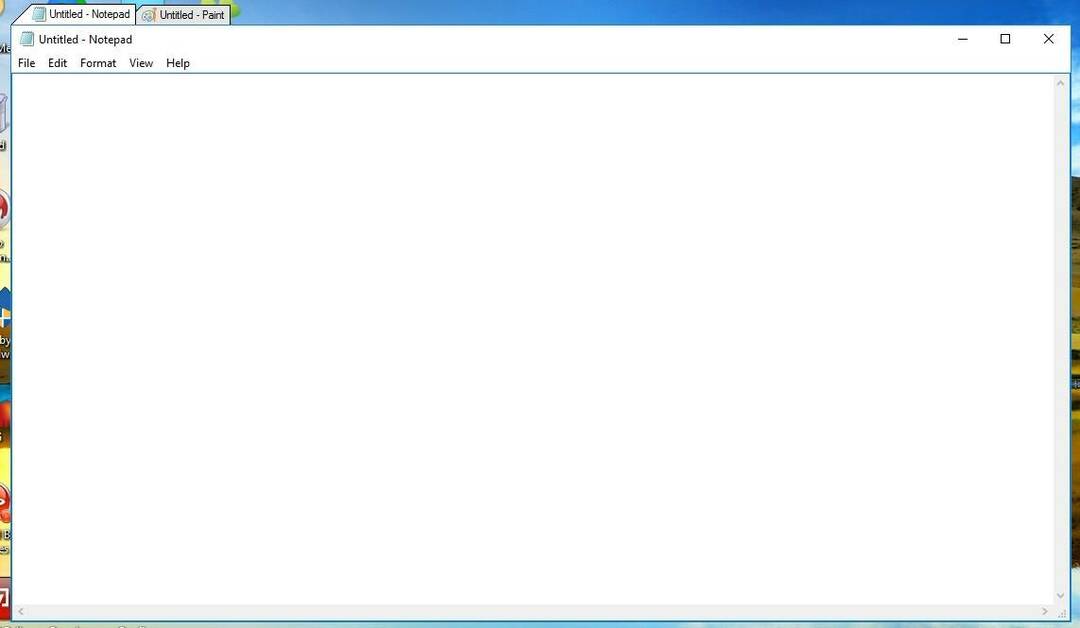

![Beste videobewerkingssoftware voor drones [gids voor 2021]](/f/a2493d74e3f6d21a379fc3ef81ad9677.jpg?width=300&height=460)